관리자 로그인 후
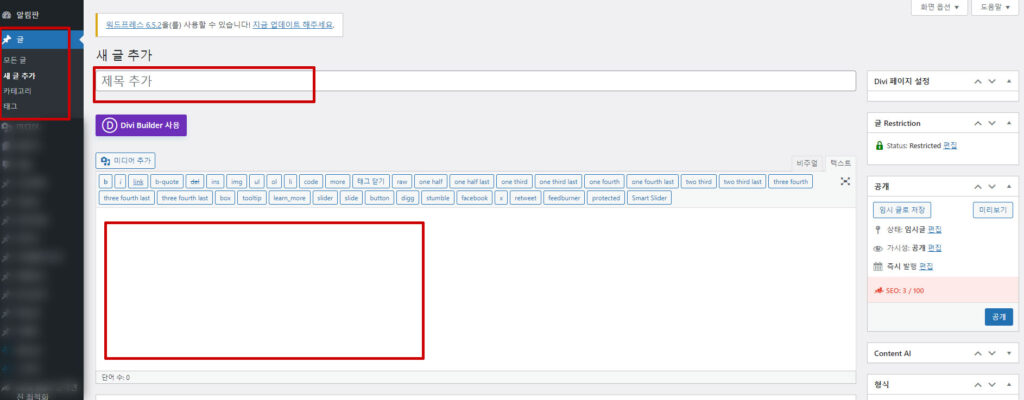
좌측 글 > 새글 추가 클릭한 후 제목 쓰고, 아래 내용 등록합니다.
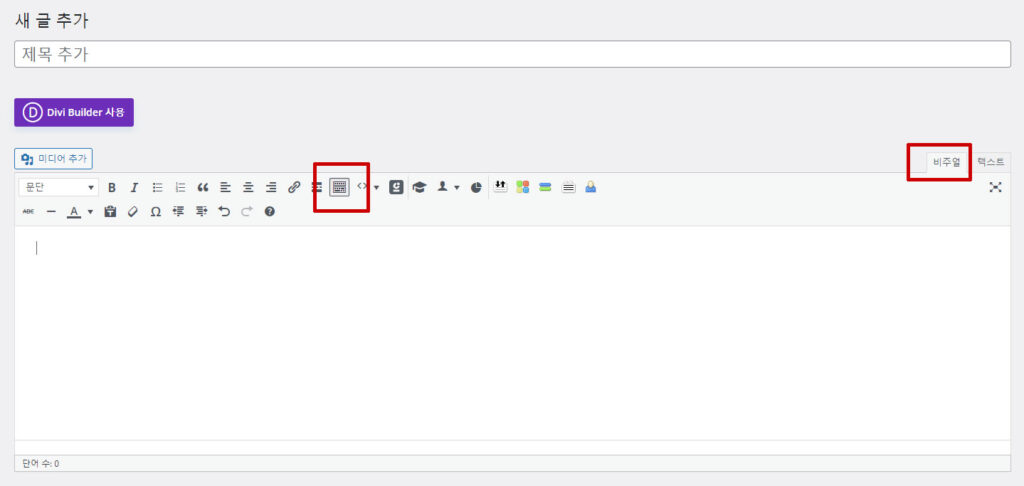
텍스트를 굵게 하거나 색상을 주려면 내용탭 우측 상단 “비주얼” 클릭하면 편집기가 뜹니다.
중간 “툴바토글”을 클릭하면 아래로 편집기 툴바가 추가됩니다.
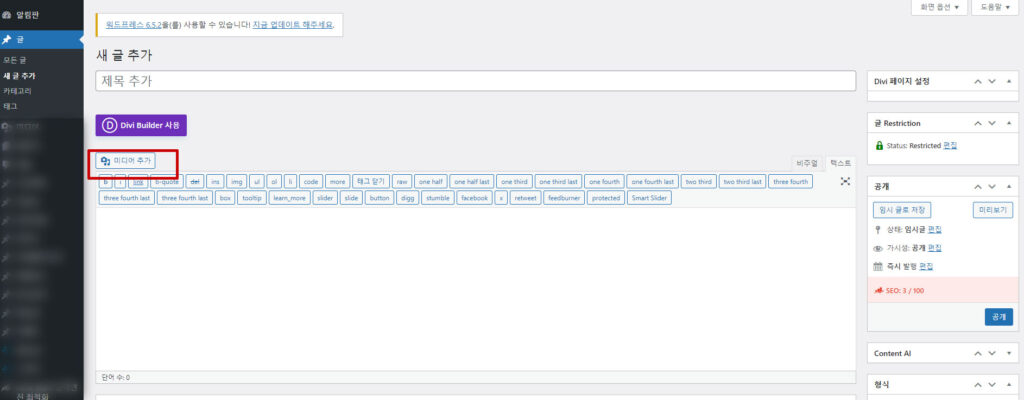
좌측 위 미디어추가 버튼을 클릭해서 글 중간에 이미지를 삽입할 수 있습니다.
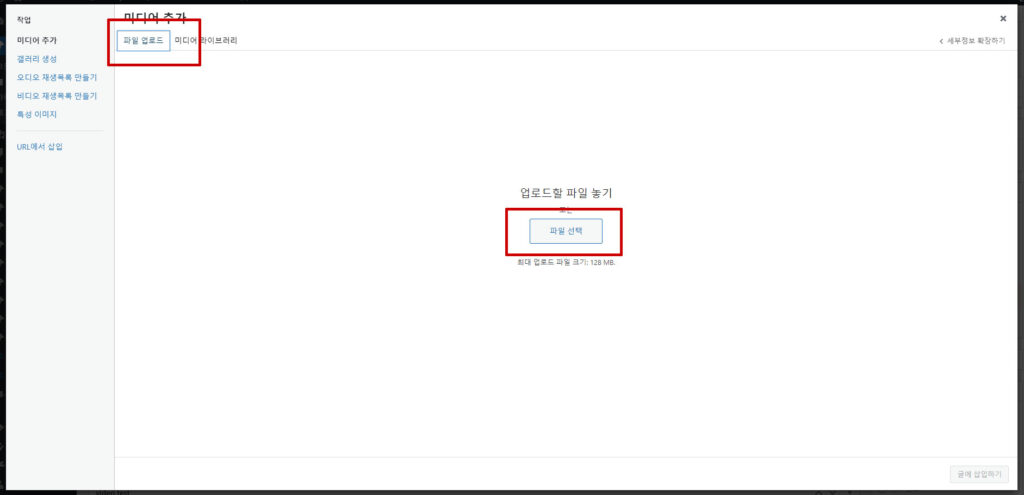
미디어추가 버튼을 클릭하면 팝업창이 뜹니다.
좌측 상단 파일업로드를 클릭하면 파일선택 버튼이 나옵니다.
파일선택을 눌러 원하는 이미지를 선택후 등록합니다.
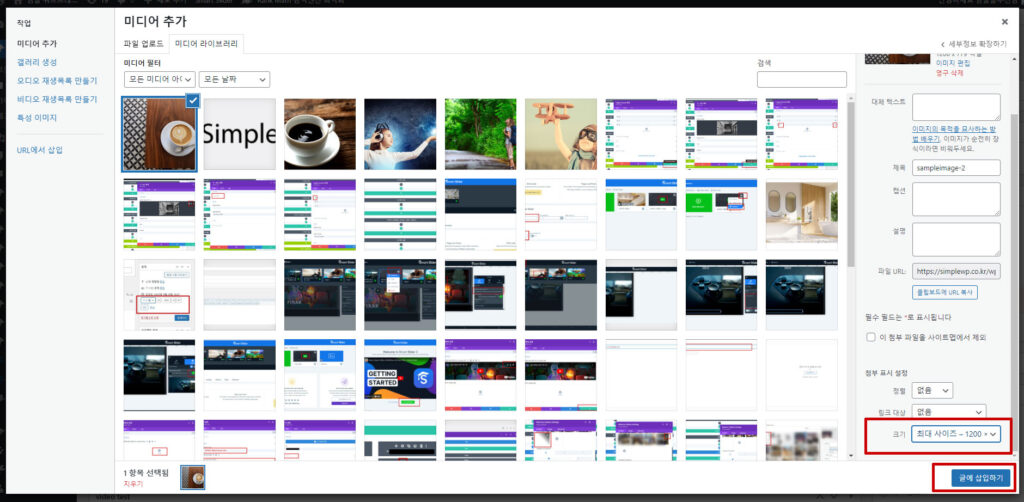
미디어라이브러리에 이미주가 추가됩니다.
우측 하단에서 크기를 선택 한 후 글에삽입하기 버튼을 클릭해서 삽입합니다.
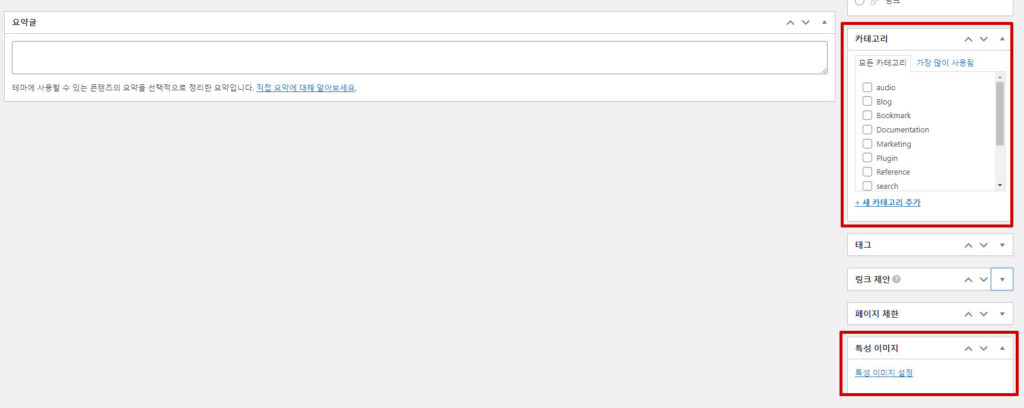
글 등록이 끝나면 우측 중간 카테고리에서 지정된 카테고리를 선택합니다. ( 사이트마다 상이합니다. 관리자 등록방법 안내시 안내해드립니다 )
우측 아래 특성이미지설정을 클릭해서 특성이미지를 등록합니다. (리스트 썸네일 이미지입니다 )
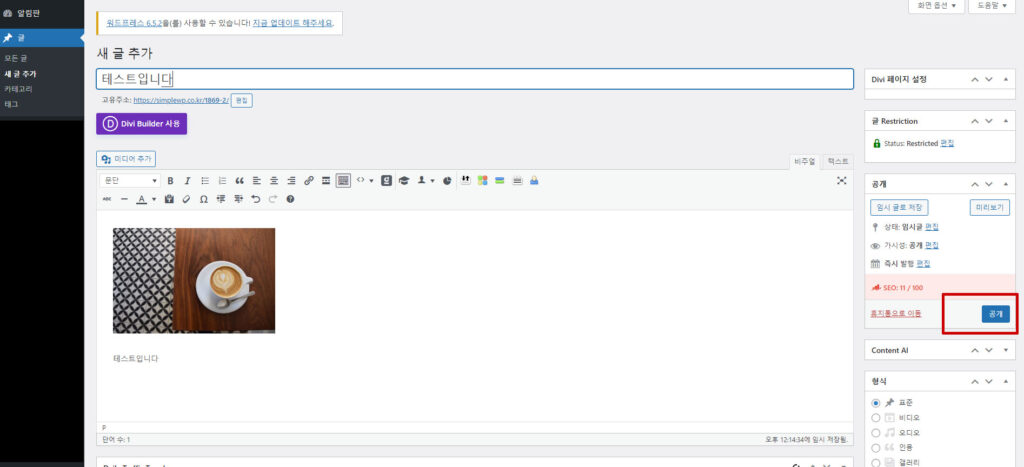
우측 상단 공개 버튼을 클릭하면 글이 등록됩니다.
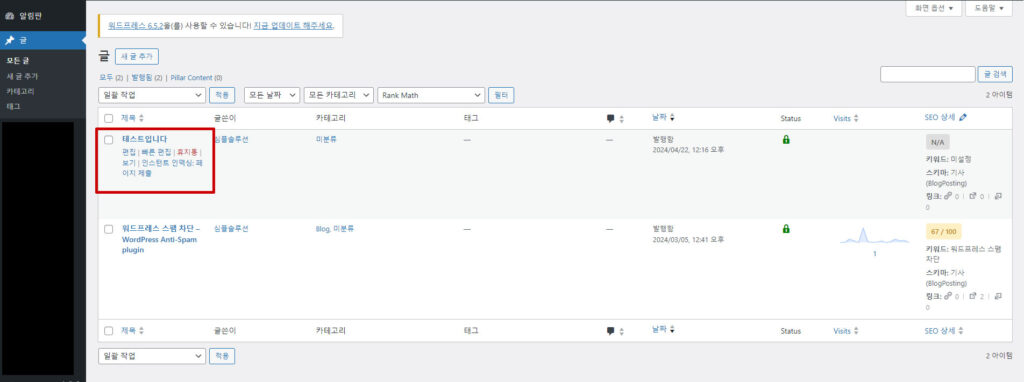
글 > 모든글을 클릭하면 리스타가 나옵니다. 제목에 마우스를 가져가면 편집, 휴지통 등 메뉴가 뜹니다.
기존글을 수정하거나 삭제할 수 있습니다.
Related Posts
브릭스 폼(양식) 수신 메일주소 변경 방법
브릭스 컨택트폼(양식) 수신 메일주소 변경 방법입니다.
관리자 로그인 후 해당 페이지 빌더로 들어갑니다.
( 빌더 들어가는 방법은 다른글을 참고하세요 )
우측에서 폼(양식)을 클릭하면 왼쪽에 폼모듈이 나옵니다.
브릭스 수정 기본 방법
단순복사는 워드프레스에 어느정도 익숙한 경험자의 경우에 수정이 가능합니다.
완전 초보자의 경우 커스텀복사 구매 후 수정요청을 하셔야 합니다.
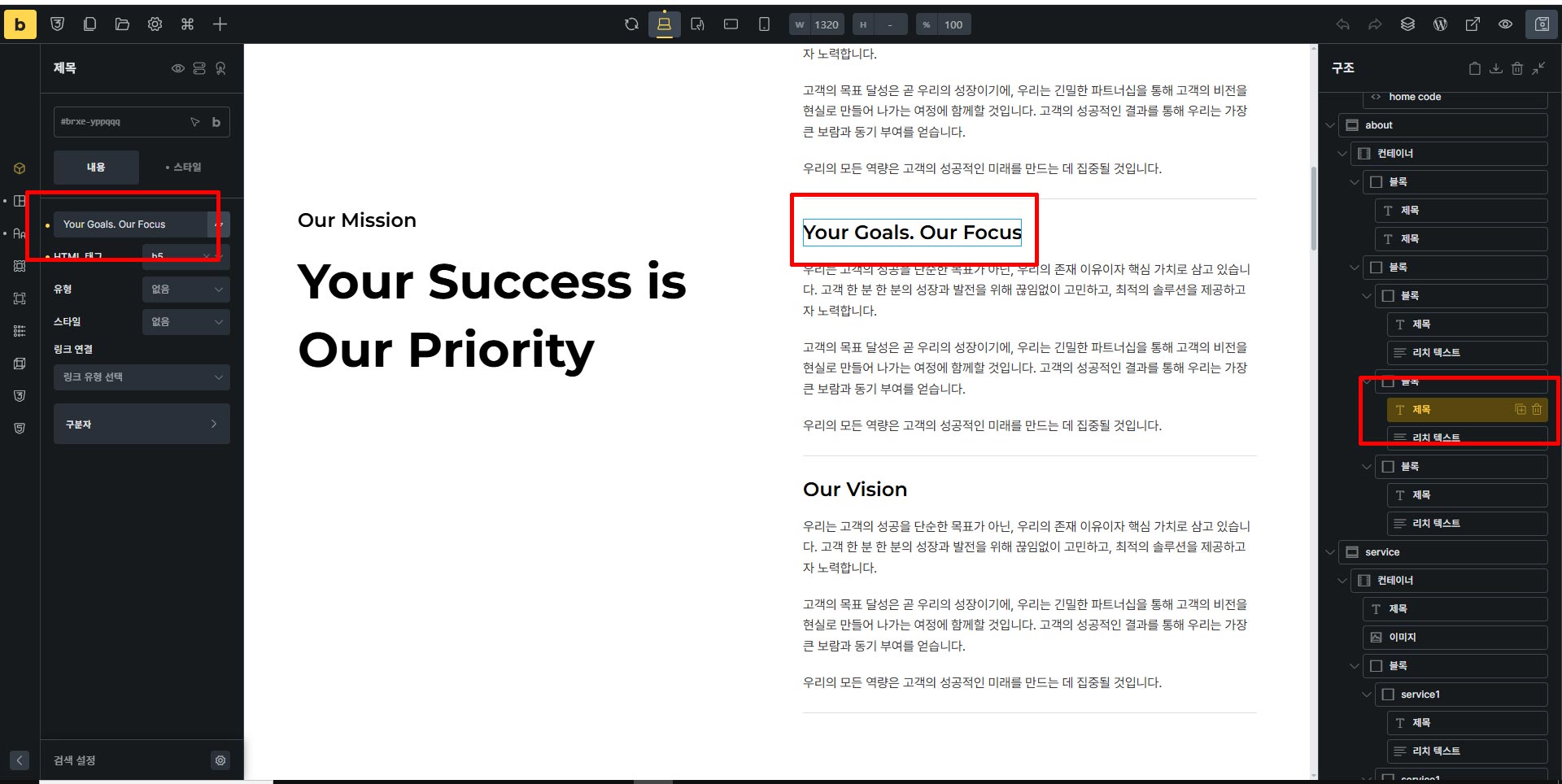
커스텀 필드로 된 게시물 글 등록, 수정, 삭제 방법 ( 빌더 사용 안하는 경우 )
관리자 모드 접속 후
좌측 관리자 메뉴에서 해당하는 메뉴 선택
보통 메뉴명에 마우스 올리면 아래 서브메뉴가 나오는데
첫번째는 전체리스트(전체보기/All 포트폴리오 등), 두번째는 새글등록 ( 새글등록/Add new 포트폴리오 등
브릭스 텍스트 수정 최종본
영어 기본 설정, 한국어 설정에 따라 문구가 다릅니다.
( ) 로 표기된 부분은 한국어 설정된 경우입니다.
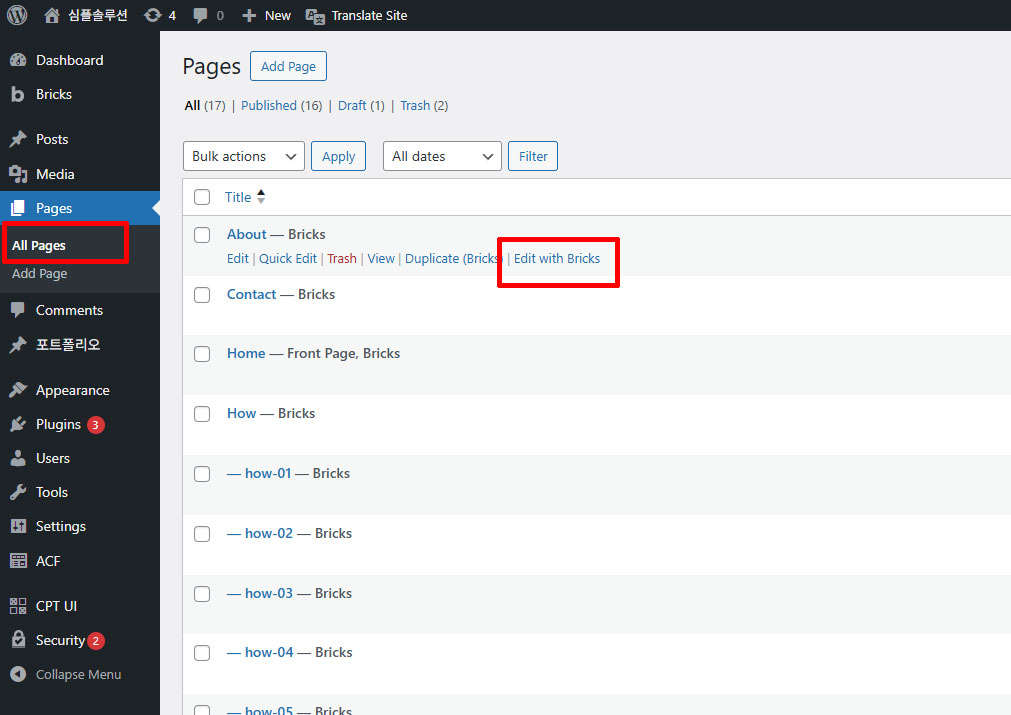
01.
